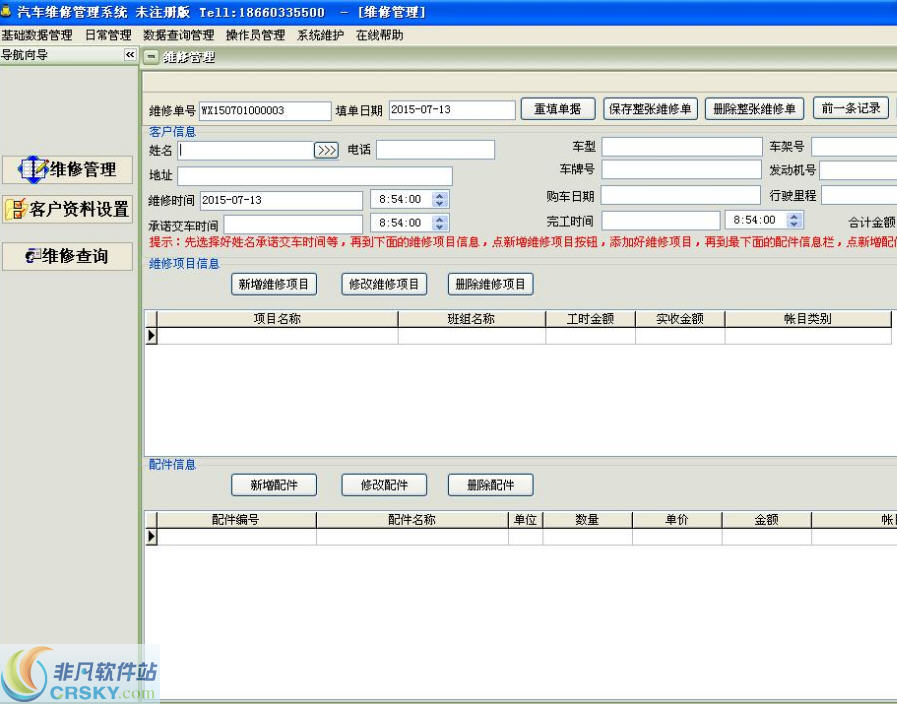电脑入门基础知识学习大全
我们都知道当今社会是一个高速发展信息时代。在各行各业中都离不开信息的处理,这正是计算机被广泛应用于信息管理系统的环境原因。下面就让小编带你去看看电脑入门基础知识学习大全,希望对你有所帮助吧。

电脑入门学习方法和技巧
要想学会电脑就别怕弄坏它,只管上机实验,出问题了大不了重装系统一遍。 这里我列举学习电脑过程中比较重要的几点:
一、学会使用搜索引擎
如果有问题找书很麻烦,那就用百度和google(谷歌)吧,输入你的问题,应该会有很多解答的。你也可以搜索你想要的资料,比如:文章、视频教程、软件下载等。搜索引擎上的资料是及时的最新的,这是个很好的学习工具。 要善于使用搜索引擎。这将会帮你提高很大的学习效率。而且你的问题基本都能在百度里面找到答案,接下来就是自己去实践一下就好了!
二、阅读电脑教程书籍
如果你想更系统的学习电脑。购买一本电脑相关的书籍是一个不错的选择。书籍是为了补充更完整、更系统的知识,如果你想学习一门软件技术,例如PS等,看书籍可以做笔记,学的更扎实。
三、电脑入门视频教程
视频教程补充了书籍的不形象的缺点,让你看到各个步骤的操作,更加通俗易懂。但是学习周期比较长。
四、敢于动手,敢于尝试
正如文章开头说的,不要怕弄坏自己的电脑,大不了重装一下系统。电脑出问题了,先利用搜索引擎搜索答案,然后就去尝试网上给的答案,如果因为尝试出问题了,自己再重装一下系统就好了,一般的软件问题主要重装系统就能解决的,包治百病……
五、不要三天打鱼两天晒网式的学习。
做任何事情都要有始有终,不能半途而废。如果你今天学点。明天不学习,隔三差五的学习。那么你永远都是在这个水平。提高不了。学习了新的知识点就要花时间去巩固。真正的做到把知识掌握在手中。
六、合理安排学习时间
学习要讲究效率,合理分配时间,该做啥时就做啥。在合理的时候做合理的事情,不背道而驰。比如一天之中晚上花一个小时学习就可以了。
七、加入学习电脑的QQ群或者关注微信公众号拓展自己的知识面
多关注一些电脑相关的微信公众号,可以利用琐碎的时间学习,多读读别人写的相关文章。或者直接加入QQ交流群,可以直接与别人交流。
学习过电脑知识和没有学过电脑知识的区别
打个比方说:你正在看苍老师的作品,这时你爸突然闯进来,没有学习过电脑知识的人可能就会立马用鼠标去点关闭按钮,由于太紧张,可能拿鼠标的手都在抖,结果没有关闭成功,结果……(此处大概省略一万字),而学习过电脑知识的人,直接使用Alt+F4快捷键,播放器瞬间被秒杀了,这就是差别啊!
电脑基础知识:新手入门最全电脑知识干货
俗话说:活到老,学到老。人生就是学无止境,今天就和大家一起来学习一下电脑快捷键,让我们在日常工作中使用电脑更将方便和快捷,从而提高我们的工作效能,学会用这些电脑技巧,才是真的入门!!
1、在工作和生活中,很多时候需要暂时离开座位去做别的事情,如果对自己的电脑安全很重视,不妨按住windows键后,再按L键(windows+L),这样电脑就直接锁屏了,这样就不用担心电脑的资料外泄啦!
电脑锁屏图
2、我们在打开电脑使用“电脑资源管理器”时,总是在慢慢寻找“我的电脑”的图标呢,现在我们只要轻轻按下键盘上的Windows键不放然后再按E键(Windows+E),直接打开电脑的资源管理器。是不是很方便哦!
Windows7资源管理窗口
3。正在玩游戏或看羞羞的东西的时候,老板进来了!鼠标一下子点不到右下角的显示桌面,怎么办,怎么办?别紧张!
直接按下Windows键和D键(Windows+D),看,桌面闪现!
。
4。一个小花招,蛮炫的。按下windows键按后再按Tab键(windows+Tab),可以以3D效果显示切换窗口。
3D效果显示切换窗口
5。windows自带的录像功能。按下windows键+R(windows+R),输入psr。e__e回车,然后就可以开始记录了。 这个可以记录你操作步骤,非常好用!
。6。你知道怎样一次过调整显示器亮度、音量大小,打开无线网,还能够看到本本电池电量吗?把本本的画面放到电视上,已经连好线了,需要怎么设置?小case啦,想要这些功能,你只需要按下Windows键+__(Windows+__),一次性满足你的所有愿望啦!(此方法只用在笔记本上,不适用台式机)。
7。Windows + R输入osk,出现炫酷虚拟键盘!你按下一个键,它也会同样显示出来按下的状态喔!
8。图片太小,眼神不好使咋办?试试windows键和+(windows+),放大镜出现!
9。如果你在同一个窗口里面打开几个页面时,可以用Ctrl+Tab在几个页面之间互相切换。用Ctrl+w,可以关闭当前的页面。
10。按下windows键不放,再按下Fn,再按下Home(Fn+Home),你就可以打开系统属性了。这里仅笔记本可用!
Shift+空格 半全角切换 Shift + Delete 永久删除所选项
电脑操作入门知识 电脑最基本的操作方法
1、电脑开、关机方法
首先要记住的是开机顺序,一般来讲开机时要先开外设(即主机箱以外的其他部分)后开主机,关机时要先关主机后关外设。我们所说的开机有以下几种情况:
第一次开机。这种情况的开机方法为先打开显示器的电源开关,然后再打开主机箱的电源开关(其上有“POWER”标志)。
重新启动电脑。这是指电脑在运行过程中由于某种原因发生“死机”或在运行完某些程序后需要重新启动电脑。
这时有三种方法:
同时按住键盘上的“Ctrl”键、“Alt”键和“Del”键着三个按键,电脑即会自动重新启动;
在前一个方法不行的情况下,直接在主机箱上按下“RESET”按钮让电脑重新启动;
如果前两种方法都不行时不得已采用的方法,就如同第一次开机时一样,直接按下主机箱上的“POWER”按键让电脑重新开机。
关机时就更简单了,只要按下主机箱上的“POWER”键即可。但须记住的是:一定要先退出所有的运行程序后才能关机。
如果是在WINDOWS操作系统下,其关机一定要按以下顺序关机:先关闭所有的运行程序,然后用鼠标左键点击屏幕左下角的“开始”按钮,在其弹出的菜单中选择“关闭系统”后点击鼠标左键,在随后弹出的对话框中选择“关闭计算机”选项,最后用鼠标点击其上标有“是”的按钮。稍后,屏幕上会出现“现在您可以安全地关闭计算机了”字样,这时您可以直接按下主机箱上的“POWER”按钮以安全地关闭计算机了。
2、鼠标、键盘的使用方法
常见鼠标一般有二键式、三键式两种。一般使用两键的鼠标, 如果使用三键的鼠标, 则中键不用。
移动: 只要移动即可, 有如键盘的方向键一般, 不过鼠标可比键盘灵活太多了
单击(click): 按左键一下(如:最大化)、或按右键一下(如:显示属性)
双击(double click): 连续按左键两下(如:执行程序)
拖曳(drag): 将鼠标移到原目标位置, 按住左键不要放开, 移动鼠标到新目标位置, 放开左键即可(如:接龙中的移牌)
3、上网简单操作
如何将喜欢的网页添加到收藏夹?
答:转到要添加到收藏夹的网页,在“收藏”菜单上,单击“添加到收藏夹”
如果需要,请键入该网页的新名称,击[确定]。
能否把外文信息全文翻译成中文进行浏览?
答:能。安装“东方快车”等实时翻译软件。
上网申请免费邮箱时,已知用户名,E——mail地址是什么?
答:E——mail为: 用户名@网站域名。
如何预防病毒?
答:安装“放火墙”进行实时监控。 例:KVW3000、KILL98、金山毒霸等;
用KV300等杀毒软件定期清杀病毒。
如何把网上的美丽图片保存下来?
答:右击“图片”,单击“复制”;打开相应程序(如画图、WORD等),击“粘贴”按钮。
如何快速判断键盘字母处大写状态,小键盘处数字状态呢?
答:当小键盘上面的Caps Lock灯亮时,字母处大写状态, 当小键盘上面的Num Lock灯亮时,小键盘处数字状态。
上网浏览Web页时,屏幕显示该“网页无法显示”,为什么?
答:可能该网页地址输错,DNS服务器找不到;也可能你的机器的TCP/IP协议配置有误。
如何在网上下载应用程序安装到您的电脑上?
答:在对应下载位置,按鼠标右键,选择[目标另存为]——〉选定保存文件的位置,左键单击[保存],即可,下载结束后,双击下载的程序,运行,并根据电脑提示进行操作,完成安装即可。
查看更多资讯请关注6z6z下载站
上一篇: 生活常用电脑入门必备知识大全
下一篇: 电脑入门基本知识

 咪咪日常ios版v1.2
咪咪日常ios版v1.2  永远的7日之都九游版
永远的7日之都九游版  海魂九游版
海魂九游版  魔神变九游版
魔神变九游版  剑御九州
剑御九州  剑御九州九游版
剑御九州九游版  天途九游版
天途九游版  天途破解版
天途破解版  破镜重圆
破镜重圆